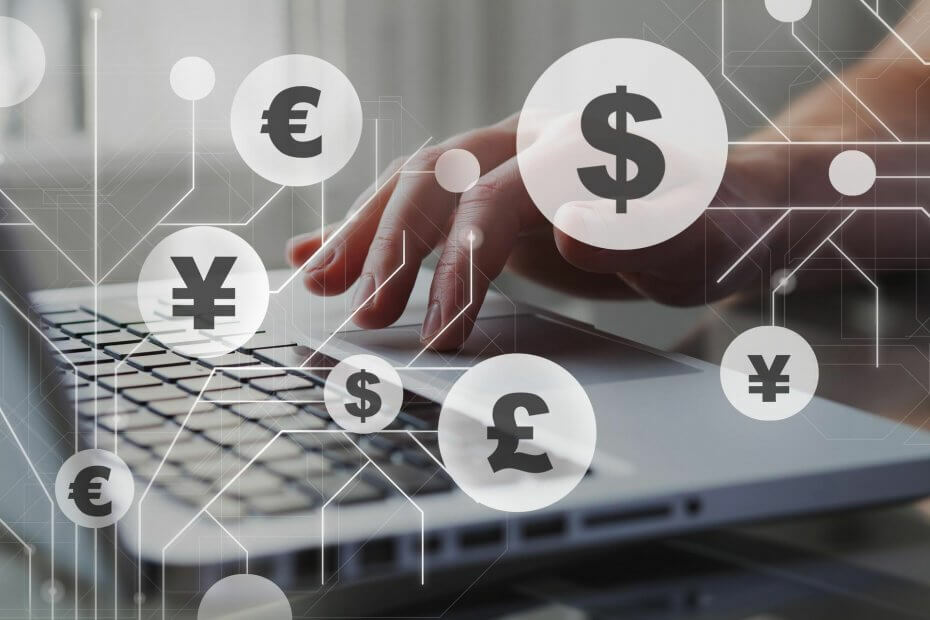- Омогућавање тамне теме у Филе Екплорер-у паметан је потез како бисте спречили напрезање очију.
- Следите кораке у наставку у том погледу и научите како да лако промените и боје акцента.
- За сличне водиче, слободно посетите наш Одељак Водичи за Виндовс 10 такође.
- И на крају, неопходно је знати где потражити савет у време потребе. Дакле, само обележите ово Центар за техничке водиче.

Овај софтвер ће одржавати и покретати управљачке програме, чиме ће се заштитити од уобичајених рачунарских грешака и квара хардвера. Проверите све своје управљачке програме у 3 једноставна корака:
- Преузмите ДриверФик (верификована датотека за преузимање).
- Кликните Покрените скенирање да бисте пронашли све проблематичне управљачке програме.
- Кликните Ажурирај управљачке програме да бисте добили нове верзије и избегли кварове у систему.
- ДриверФик је преузео 0 читаоци овог месеца.
Прилично дуго су корисници тражили тамну тему за Филе Екплорер. О томе смо имали само гласине, али ствари су се промениле на боље.
Корисници оперативног система Виндовс 10 из целог света нестрпљиви су да могу уживати у њему или потражити начине да га омогуће што пре.
Да ли је и то ваш случај? Можемо вас само подстаћи да се држите ове одлуке. Очи ће вам захвалити касније.
Ова тамна тема о којој говоримо долази у различитим нијансама црне боје за окно, траке, меније, искачуће дијалоге и позадину.
Због тога не губите више времена и погледајте детаљне кораке за омогућавање ове мрачне теме за Филе Екплорер.
Како могу да омогућим тамну тему у Филе Екплорер-у?
1. Омогућите тамну тему Филе Екплорер-а
- Започните поступак одласком на Подешавања.
- Затим кликните на Персонализација.
- Кликните на Боје.
- Под Више опција одељак, само треба изаберите Тамно за Изаберите подразумевани режим апликације опција.
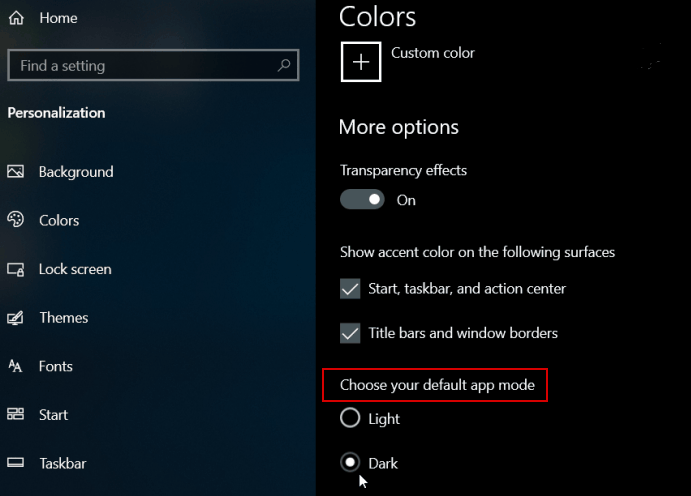
- Кад завршите ове кораке, идите Подешавања. Сада можете да покренете Филе Екплорер и потврдите да вам се свиђа нови изглед.
2. Промените боје акцента
- Још једном идите на Подешавања> Персонализација> Боје.
- Овде ћете наћи низ различитих боја из којих можете изабрати.
- Такође можете да користите Изаберите прилагођену боју акцента опција.
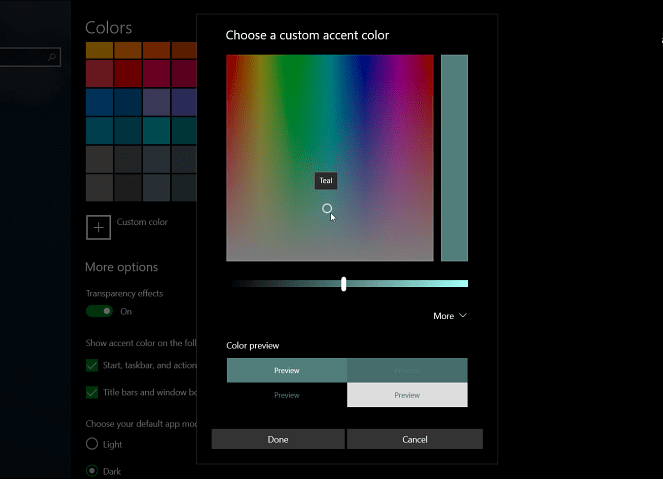
- Можете напустити Аутоматски одаберите боју акцента за моју позадину потврдите и избегавајте овај задатак.
Ако сте извршили пребацивање, тада ће све апликације, контекстни мени и системско корисничко сучеље постати доказ велике промене коју су многи од вас тражили.
Под претпоставком да сте већ завршили горњи поступак, не устручавајте се да нам кажете више о свом искуству. У том смислу користите доњу област за коментаре.
Често постављана питања
Да бисте променили тему Виндовс 10 у црну, идите на Подешавања> Персонализација> Боје и следите ове једноставни кораци.
Мрачни режим је заиста бољи за ваше здравље очију. Штавише, од тога можете користити неке поуздане софтверске алате посвећена листа да бисте спречили напрезање очију на рачунару.
Не постоји правило које каже да морате стално да користите мрачни режим. Из овога можете применити и неке корисне савете детаљан водич да се смањи замор очију.